win7桌面一般是我们很多时候的存储位置,也会将很多需要马上使用的文件等放在桌面上。这样就可能会造成我们桌面内容过多,尤其是桌面默认在系统盘中,可能会导致系统盘空间不足,下面就一起来看一下win7桌面位置更改教程吧。
1、首先点击左下角的开始按钮,再点击图示位置的个人文件夹。
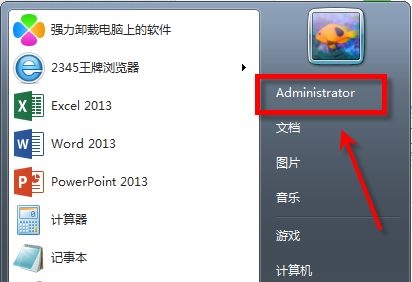
2、然后右键选中“桌面”文件夹。
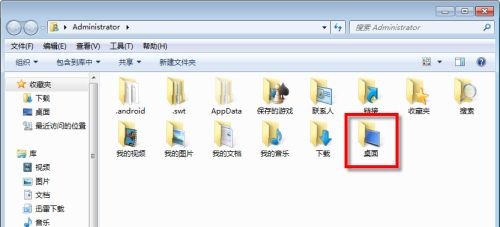
3、点击下方的“属性”
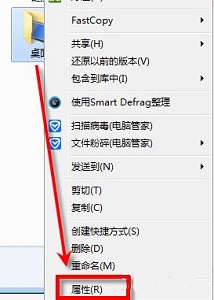
4、在“位置”选项卡找到图示位置就可以更改路径了。如果我们不能更改,可以查看下方的解决方法。
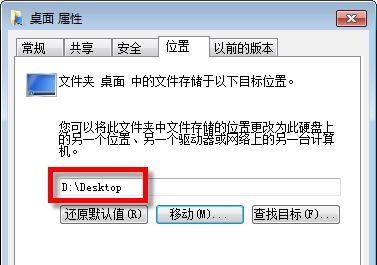
6、首先使用“win+r”打开运行,输入“gpedit.msc”回车确定。

7、接着根据图示位置双击打开右侧的禁止文件。
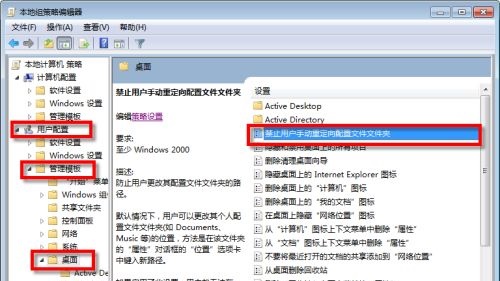
8、将它设置为“未配置”即可。
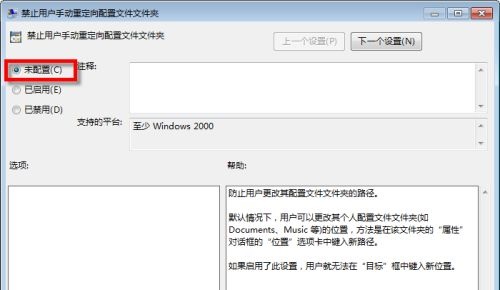
相关文章:win7用户名更改教程 | win7更改ip地址
以上就是win7桌面位置更改教程了,大家快去更改桌面位置解放c盘吧。想知道更多相关教程还可以收藏电脑技术网 Tagxp.com。
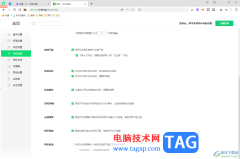 360安全浏览器总是弹出磁盘清理的解决方
360安全浏览器总是弹出磁盘清理的解决方
360安全浏览器是大家都比较个性化的浏览器,一些小伙伴在使用......
阅读 htc升级android5.0机型有哪些?
htc升级android5.0机型有哪些?
htc升级android5.0机型有哪些?相信很多用户对于htc升级android5.0机型......
阅读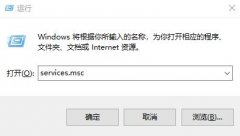 win10更新失败进不了系统解决方法
win10更新失败进不了系统解决方法
相信很多用户们在使用win10系统的时候,都知道win10系统会经常的......
阅读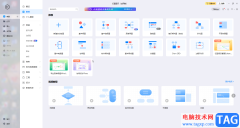 亿图图示自动扩展页面的方法教程
亿图图示自动扩展页面的方法教程
亿图图示是很多小伙伴都在使用的一款图示制作文件,比如我们......
阅读 Win10系统设置电脑开机密码的方法教程
Win10系统设置电脑开机密码的方法教程
在日常生活中,我们的各种账后都会设置一定的密码,这样可以......
阅读 Google 暂停在俄罗斯的 Go
Google 暂停在俄罗斯的 Go 抖音说好不哭视频的拍摄
抖音说好不哭视频的拍摄 抖音牙膏里的世界拍摄方
抖音牙膏里的世界拍摄方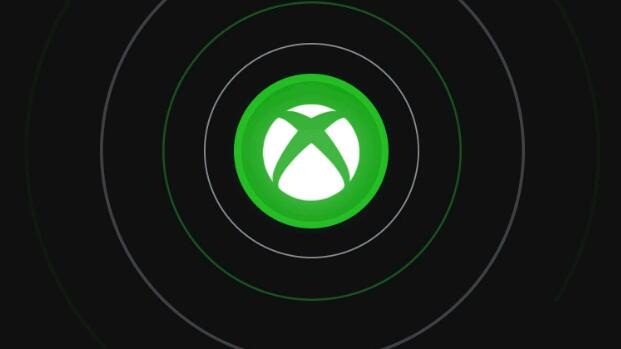 微软据报道将为Xbox Live添
微软据报道将为Xbox Live添 Windows10现在正在合并累积
Windows10现在正在合并累积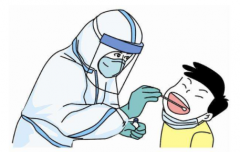 津心办核酸检测结果怎样
津心办核酸检测结果怎样 怎么设置音乐闹钟?虾米音
怎么设置音乐闹钟?虾米音 今日头条查看足球比赛图
今日头条查看足球比赛图 江南百景图步天观星氐宿
江南百景图步天观星氐宿 原神曲生酌微梦贴心服务
原神曲生酌微梦贴心服务 《仙剑客栈2》剧情讲了什
《仙剑客栈2》剧情讲了什 松下等离子电视维修难 专
松下等离子电视维修难 专 映众显卡是几线品牌
映众显卡是几线品牌 ryzen3 2200g性能怎么样?锐
ryzen3 2200g性能怎么样?锐 epson打印机无法打印解决方
epson打印机无法打印解决方 win7文件类型扩展名更改教
win7文件类型扩展名更改教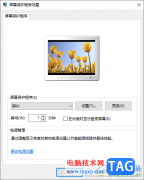 Win10电脑中设置屏幕保护的
Win10电脑中设置屏幕保护的 PPT给表格添加内外框线的
PPT给表格添加内外框线的 Excel表格数字乱码的解决方
Excel表格数字乱码的解决方 旧iPhone换购iPhoneSE方法教程
旧iPhone换购iPhoneSE方法教程 小米手机5与iPhone6s拍照水
小米手机5与iPhone6s拍照水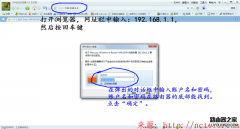 水星MW150R路由器设置技巧
水星MW150R路由器设置技巧 如何在Windows10中自动切换
如何在Windows10中自动切换
win7以其稳定性和良好的兼容性一直深受大家的喜爱,但是很多小伙伴不知道win7系统在哪个网站下载比较好,很多网站的下载都带着大礼包,让人不胜其烦,今天小编带来了纯净下载的方式及其...
次阅读
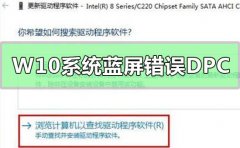
如果我们使用的计算机安装的是win10操作系统的话,对于我们在运行电脑的过程中出现的Win10系统出现蓝屏错误DPC的问题,小编觉得我们可以在系统的此电脑点击右键,选择管理。在打开的窗口...
次阅读
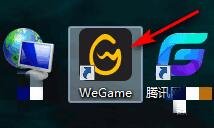
有的lol玩家在使用win11的时候,遇到了win11玩lol无缘无故切回桌面的问题,这可能是我们不小心开启了多窗口导致的,也有可能是桌面文件太多,下面就跟着小编一起来看看应该怎么进行解决吧...
次阅读
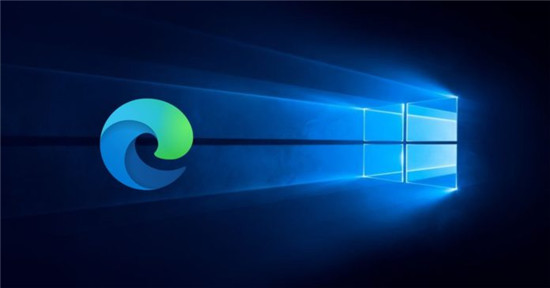
根据我们审查的代码提交,微软正在努力对基于Chromium的浏览器(例如Edge和Chrome)的上墨进行许多改进。在收到用户关于由于延迟问题而使墨迹感到有些不安的反馈之后,这家软...
次阅读

我们在使用win7操作系统的时候,有的情况下可能会遇到需要我们打开麦克风的情况。对于win7麦克风有杂音的这个问题,小编觉得我们可以检查一下是硬件设备的问题还是软件设备的原因。如果...
次阅读

打印机是计算机的输出设备之一,用于将计算机处理结果打印在相关介质上。现在电子商务家庭越来越离不开打印机了。想要打印东西就得连接电脑。那么电脑怎么连接打印机呢?下面,小编给...
次阅读

我们在打字的时候,我们发现键盘会不停我们的使唤,出现乱串的现象,win7系统的电脑该怎么解决呢?下面一起来看看具体的解决方法吧。...
次阅读

我们在使用安装了win10操作系统的电脑时,因为微软公司的通知小伙伴们都纷纷想要更新win10操作系统。那么对于在win7换win10需要注意什么相关事项这个问题,小编觉得首先我们需要做好系统的...
次阅读

很多小伙伴打开电脑连接宽带的时候,电脑提示错误651,这是什么情况呢?出现651是由于用户终端电脑与网通局端设备连接不通所导致的,有可能是外部断线或者设备出了问题,我们可以联系运...
次阅读
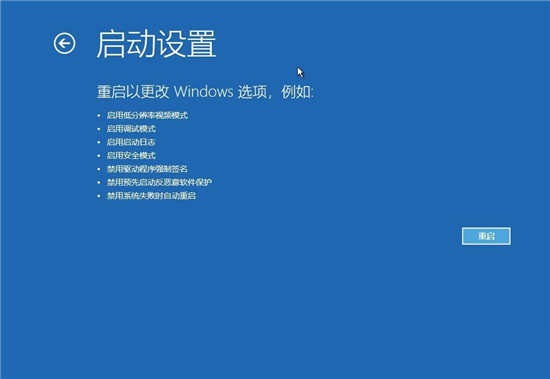
如何进入高级启动选项?在Windows11上访问高级启动选项方法 这是您可以访问高级启动选项以在windows11上进行故障排除和更改设置的方式。 在windows11上,有多种方法...
次阅读
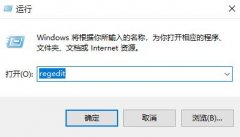
是不是有很多win7系统用户遇到过这样问题,那就是系统自带的ie浏览器没法彻底卸载,ie图标无法彻底删除,这个问题其实很常见,大部分win7用户都有遇到过,那么Win7系统怎么彻底删除ie图标呢...
次阅读
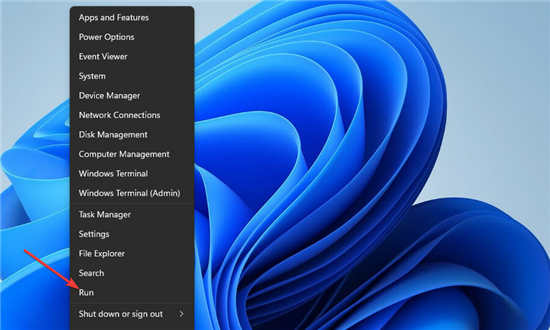
如何禁用Windows11中的非必要服务_win1不需要的服务优化 Windows 11 拥有种类繁多的服务,您可能不知道其中的大部分服务存在。服务是旨在管理非常具体的功能的小程序...
次阅读

很多小伙伴们都不知道win7网络适配器驱动程序如何安装?今天小编就为大家带来了win7网络适配器安装教程一起来看看吧。...
次阅读
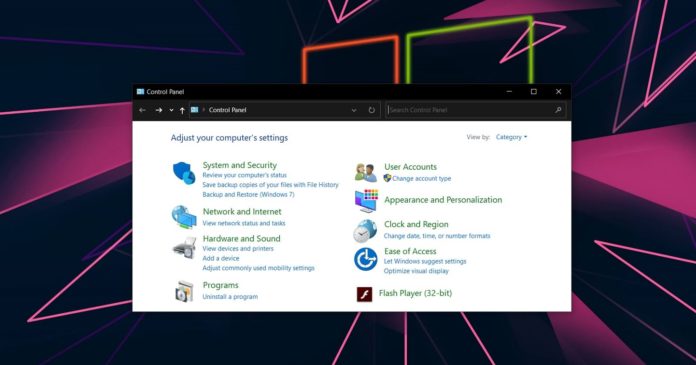
作为网络最常见的安全威胁之一,Adobe Flash Player将于2020年底从Windows10中删除。此举是在Adobe表示计划在2020年逐步停止对Flash Player的支持之后进行的。 包括Mi...
次阅读
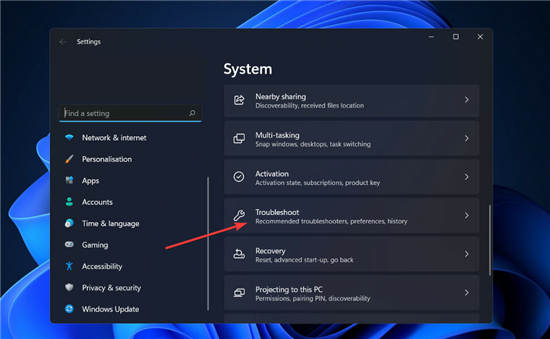
如何修复 Windows 11 中的 0x800f0801 错误代码? 安装 Windows 更新看似简单的过程可能会导致问题,使您的系统容易受到攻击并无法获得重要的增强功能。原因之一是错误...
次阅读